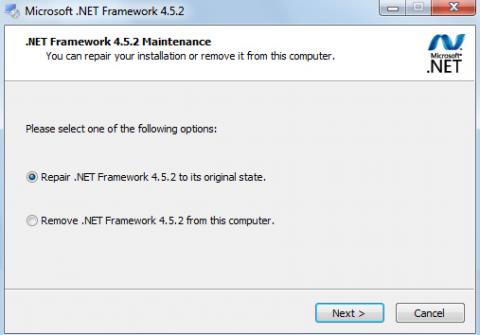.NET Framework yra programinė įranga, kuri iš anksto įdiegta arba įtraukta į Windows kompiuterius. Atsižvelgiant į kai kuriuos atvejus, vartotojai turi įdiegti programinę įrangą, kad galėtų paleisti ir naudoti tam tikras programas. Jei jūsų kompiuteryje yra įdiegta .NET Framework, neturėtumėte ignoruoti 4 veiksmingų pašalinimo ir taisymo įrankių, pateiktų toliau pateiktame straipsnyje.
1. .NET taisymo įrankis:
Šis funkcionalumo įrankis yra integruotas į .NET Framework versijas arba pasiekiamas įdiegtoje Windows naujinimo versijoje. Šis įrankis leidžia ištaisyti klaidas, atsirandančias diegiant .NET Framework.
Pirmiausia eikite į Valdymo skydą , tada atidarykite Programa ir funkcijos . Raskite kompiuteryje įdiegtą .NET Framework ir spustelėkite Keisti/pašalinti .
Arba Programos ir funkcijos taip pat leidžia taisyti arba pašalinti. Spustelėkite Taisyti, kad pataisytumėte programinę įrangą.

2. Microsoft .NET Framework taisymo įrankis:
Šis įrankis pataisys .NET Framework 4, 4.5.1, 4.5, 4 ir 3.5 SP1 versijas.
1 žingsnis:
Atsisiuntę įrankį iš „Microsoft“ pagrindinio puslapio į savo kompiuterį, turėsite sutikti su naudojimo sąlygomis .

2 žingsnis:
Tada programa nuskaitys ir suras klaidas, kurios atsiranda, kai įdiegiame ir naudojame .NET Framework, atlikdama 9 analizės testus .
3 veiksmas:
Po analizės atsiras klaidų. Spustelėkite Perregistruoti „Windows Installer“ paslaugą , kad iš naujo užsiregistruotumėte ir iš naujo paleiskite kompiuterį, kad ištaisytumėte klaidą.

4 veiksmas:
Spustelėkite Pirmyn , kad sutiktumėte ištaisyti klaidas, kaip to reikalauja įrankis.

Vaizdo įrašas apie .NET Framework klaidų taisymą naudojant Microsoft NetFxRepairTool:
3. .NET Framework sąrankos valymo priemonė:
.NET Framework sąrankos valymo priemonė palaiko visas versijas, ypač 4.5.1 ir 4.5.2 versijas. Šis įrankis padės vartotojams pašalinti iš sistemos, ištrinti visą seną .NET Framework versiją ir iš naujo įdiegti naują versiją.
Kaip naudotis šia programine įranga yra gana paprasta. Mums tereikia paleisti programinę įrangą, pasirinkti norimą išvalyti .NET versiją ir spustelėti Išvalyti dabar, kad ją pašalintumėte. Tada mes tęsime diegimą.

Demonstracinis vaizdo įrašas apie tai, kaip 100 % pašalinti .NET Framework iš kompiuterio:
4. Windows System Update Readiness Tool:
„Windows System Update Readiness Tool“ yra „Microsoft“ išleistas įrankis. Jei susiduriate su Windows naujinimo problemomis, šis įrankis nuskaitys jūsų kompiuterį, ar nėra neatitikimų, ir bandys juos ištaisyti.

Aukščiau pateikiami 4 įrankiai, naudojami Microsoft .NET Framework programinei įrangai taisyti. Naudotojai gali pasirinkti aukščiau nurodytus būdus, kad atliktų taisymą su kompiuteryje įdiegta .NET Framework versija.
Daugiau informacijos rasite šiuose straipsniuose:
Linkime sėkmės!